Принтер hp deskjet f2180 мигает лампочка капля
Обновлено: 01.05.2024
В последующих разделах описаны основные комбинации мигающих индикаторов на панели управления, а также способы устранения неполадок для каждой комбинации. Сопоставьте наблюдаемую последовательность мигания индикаторов с соответствующей последовательностью, описанной в документе, и выполните указанные действия для устранения возникшей неполадки.
Рис. : Световые индикаторы на панели управления
Проблема: Все индикаторы мигают
При этом признаке ошибки мигают все индикаторы на панели управления:
Индикатор "Проверьте картридж": Мигает
Индикатор типа обычной бумаги: Мигает
Индикатор запуска ч/б копирования: Мигает
Индикатор запуска цветного копирования: Мигает
Рис. : Световые индикаторы на панели управления
На устройстве возникла критическая ошибка или планка сканера не может перемещаться.
Решения
Решение первое. Сброс настроек МФУ All-in-One
Для сброса настроек устройства выполните следующие действия.
На включенном устройстве отсоедините кабель питания из разъема на задней панели корпуса.
Подсоедините кабель питания в разъем на задней панели устройства.
Дождитесь, когда индикатор питания перестанет мигать. На этом сброс завершается.
Если эти действия привели к устранению неполадки, дальнейшие действия не требуются.
Если проблема не решена, перейдите к следующему решению.
Решение второе. Убедитесь в том, что накладка панели управления установлена правильно
Если накладка или панель установлены неправильно, устройство может показывать ложное состояние. Если устройство ранее не использовалось, должным образом установите накладку на панель управления, выполнив нижеприведенные инструкции.
Если накладка панели управления уже установлена, и принтер некоторое время работал, не пытайтесь переустанавливать накладку. Плотно нажмите на накладку для обеспечения соответствующего крепления ее клейкого слоя или контактов, затем перейдите к следующему решению.
Отсоедините кабель питания от разъема на задней панели устройства.
На крышке передней панели отделите от накладки клейкую подложку.
Рис. : Отделите от накладки бумажную подложку.

Поднимите крышку сканера, аккуратно выровняйте и установите накладку панели управления.
Рис. : Установите накладку панели управления
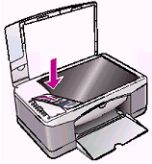
Подсоедините кабель питания в разъем на задней панели устройства.
Чтобы проверить, устранена ли проблема, повторите попытку выполнить задание.
Если эти действия привели к устранению неполадки, дальнейшие действия не требуются.
Если проблема не решена, перейдите к следующему решению.

Наверное все заправляют черные картриджи с помощью пяти кубового шприца. Принтер МФУ HP Deskjet F2180 был куплен еще в 2010году. Через какое то время закончились черные чернила. Откинул крышку и вытащив черный картридж HP21, просверлил отверстие сверлом 1.5мм. Купил черные чернила под свою модель принтера и шприц на 5кубов. Заправил. Но после такой заправки лампочка на принтере "заканчиваются чернила" не мигает и нет уровня чернил в свойствах картриджа.
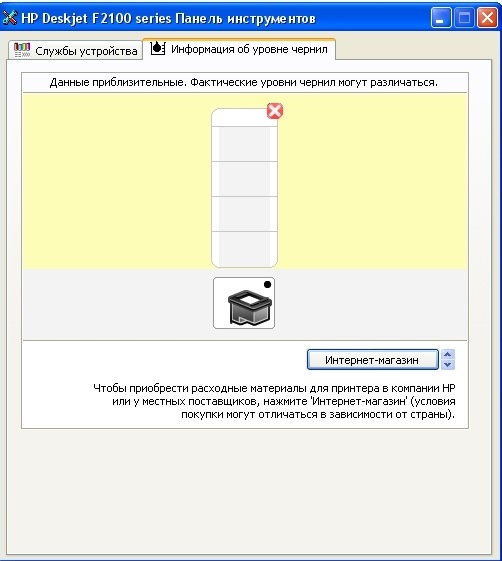
Заправлял так несколько раз. Пока в один прекрасный момент принтер запратестовал. Т.е. начал печатать так как будто заканчиваются чернила.
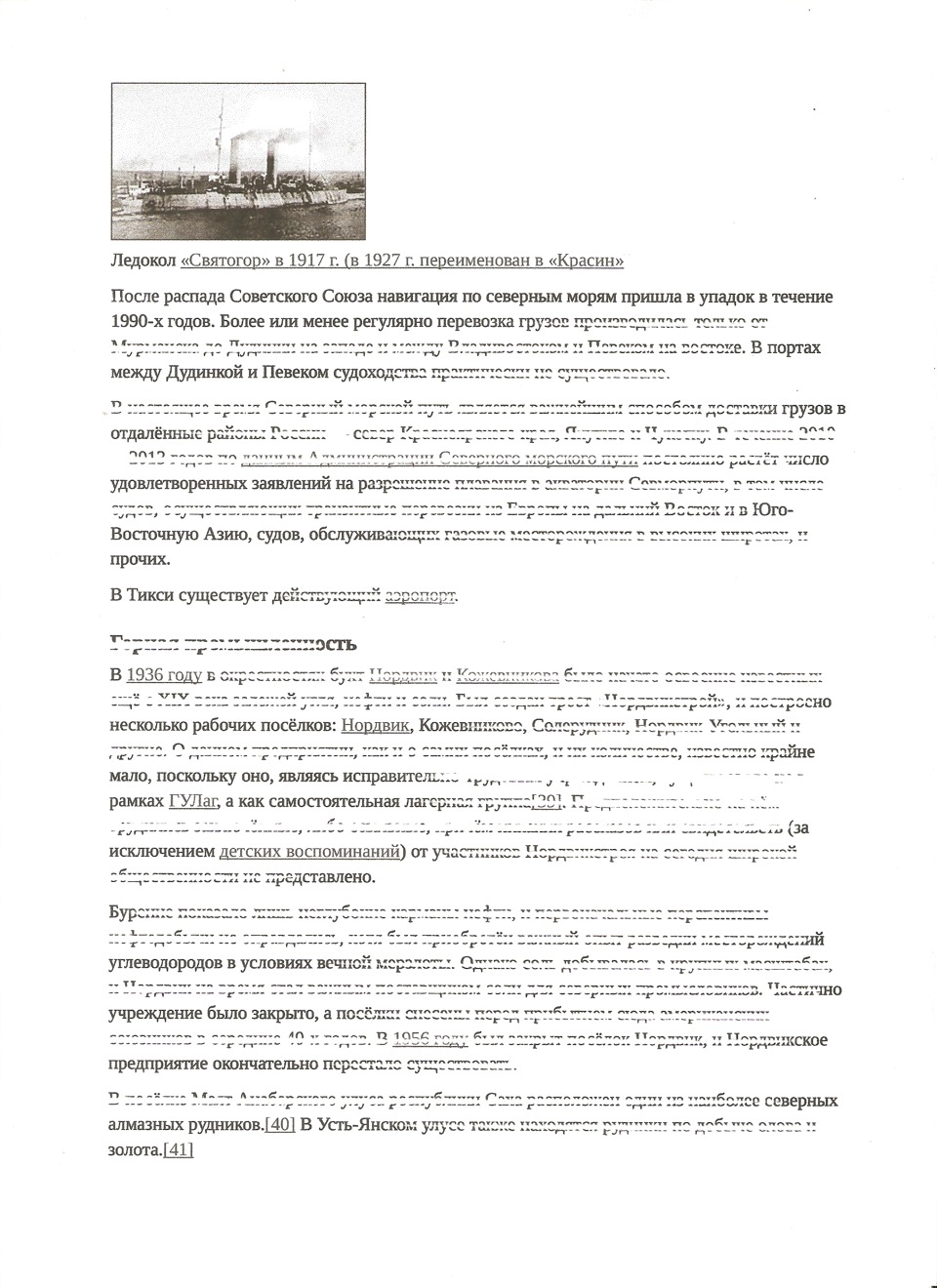
Я понятное дело за шприц и туда… А там чернил, оказывается еще много. И получается так налил, что из сопел начало лить ))). Ну эт ладно. Но почему не печатает как надо? Оказывается есть счетчик который считает сколько раз заправлялся картридж. Во хитрецы! Типа того, чтоб на картриджи нашего брата раскошелить. Полез в инет и о чудо! Новый картридж 540гр! Это при моей зарплате 2000грн! Хрен вам…
Для того, чтоб сбросить счетчик, нам нужны:
— заправленный шприцом, картридж HP21;
— скотч;
— спирт;
— ватная палочка;
— ножницы;
— желание и руки.
Вынимаем картридж с принтера и ложим на стол чтоб контакты смотрели вверх точно так как на картинке.
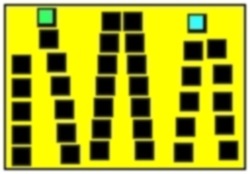
Берем скотч. Отрезаем небольшой кусочек и заклеиваем только левый контакт как показано на рисунке зеленым цветом. Заклеиваем так, чтоб скотч не находил на соседние контакты. Вставляем картридж в принтер и сразу нам выскакивает окно
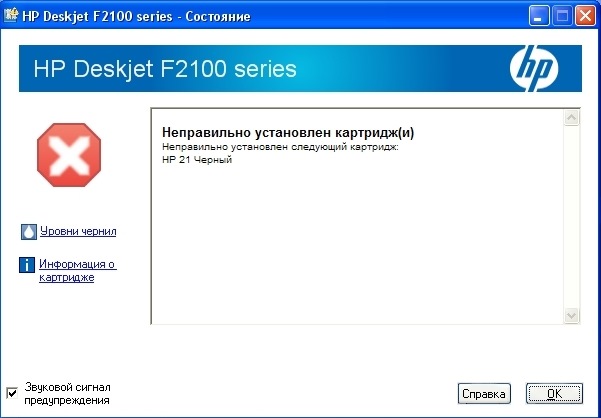
Жмем "ОК". Лезем в главное меню. Так как у меня стоит Хрюша, то и описание даю под нее. На семерке тоже самое должно быть, только может чуть есть отличия. Выводим "Панель инструментов" => "Принтера". На силуэте принтера жмем правой кнопкой и выбираем свойства. Должно быть примерно так:
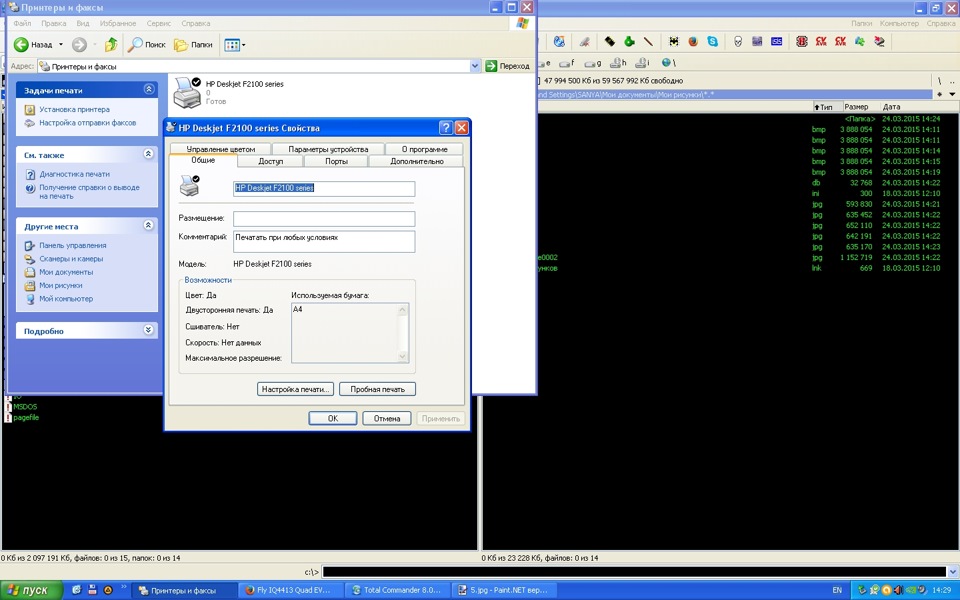
Далее жмем на кнопочку в низу "Пробная печать". Распечатываем страницу. Окно свойств не закрываем. Оно еще понадобится. Вынимаем картридж опять. Берем скотч и заклеиваем верхний правый контакт, как показано на рисунке выше и отмечен синим цветом. Снова вставляем картридж в принтер и распечатываем пробную страницу. Вынимаем картридж и снимаем скотч с первого заклеенного контакта. Вставляем картридж в принтер. Ждем пока принтер не опознает картридж
Вынимаем картридж. Отклеиваем второй кусочек скотча. Промываем контакты ватной палочкой смоченной в спирте. Ставим обратно в принтер. О чудо! У нас новый картридж!

Решение: Выключите аппарат HP All-in-One, отсоедините кабель питания от
сети. Затем протрите стекло и подложку крышки для документов мягкой тканью.
Подробнее см.:
Причина: В параметрах сканирования документов неправильно задан язык
оптического распознавания символов (OCR). Язык OCR указывает программе,
каким образом следует распознавать символы в изображении оригинала.
Если Язык OCR не соответствует языку в оригинале, отсканированный текст
может быть непонятным.
Решение: Выберите правильный язык OCR в программе.
Если используется программа HP Photosmart, программное
обеспечения для распознавания текста (OCR) может быть не установлено
на компьютере. Чтобы установить программное обеспечение OCR,
необходимо поместить компакт-диск в привод компакт-дисков и выбрать
OCR в меню установки Пользовательская.
Для получения информации об изменении параметра Язык OCR см.
документацию к программе Readiris или другой используемой программе
оптического распознавания символов.

Решение: Выключите аппарат HP All-in-One, отсоедините кабель питания от
сети. Затем протрите стекло и подложку крышки для документов мягкой тканью.
Подробнее см.:
Причина: В параметрах сканирования документов неправильно задан язык
оптического распознавания символов (OCR). Язык OCR указывает программе,
каким образом следует распознавать символы в изображении оригинала.
Если Язык OCR не соответствует языку в оригинале, отсканированный текст
может быть непонятным.
Решение: Выберите правильный язык OCR в программе.
Если используется программа HP Photosmart, программное
обеспечения для распознавания текста (OCR) может быть не установлено
на компьютере. Чтобы установить программное обеспечение OCR,
необходимо поместить компакт-диск в привод компакт-дисков и выбрать
OCR в меню установки Пользовательская.
Для получения информации об изменении параметра Язык OCR см.
документацию к программе Readiris или другой используемой программе
оптического распознавания символов.
Принтеры НР нашли свое призвание среди пользователей. Они надежны, функциональны и просты в управлении. Но любая офисная техника подвержена неполадкам, поэтому нужно быть готовым к исправлению возможных неисправностей. Диагностировать проблему помогут индикаторы. Чтобы понять, почему на принтере HP Photosmart C3183 мигает лампочка или отчего остановилась работа печатающего устройства HP Deskjet F2180, нужно знать, как они функционируют и на что способны.
О чём пойдет речь:
Принтер HP Officejet 7000
Данная модель предназначена для профессиональной печати документов и фотографий.
Управляющая панель принтера HP Officejet 7000 состоит из четырех кнопок и лампочек светодиодного типа. Они расположены на левой стороне, каждый индикатор на свой определенный цвет. Устройство оснащено Ethernet и USB разъемами. В комплектацию периферийного оборудования входят оригинальные картриджи, инструкция по эксплуатации, печатающая головка HP 920 Officejet, установочный диск, кабель питания, руководство по настройке.
Многофункциональное устройство HP Deskjet F2180
МФУ HP Deskjet F2180 объединяет в себе принтер, сканер и копир. Это качественный прибор, который можно применять в домашних условиях или в офисе. Он работает с бумагой, формат которой А4 и меньше.
Печать может быть цветной и монохромной. Благодаря приемлемой цене МФУ HP Deskjet F2180 доступен для многих пользователей. Также офисное устройство отличается отличной производительностью (20 страниц в минуту). К техническим характеристикам МФУ HP Deskjet F2180 следует добавить разрешение, равное 4800Х1200 пикселей.
Принтер hp Officejet 100
Этот представитель модельного ряда отличается мобильностью, то есть способностью работать без непосредственного подключения к электросети. У него имеется свой собственный аккумулятор, два картриджа, в каждом из которых по два цвета.
С помощью данного устройства легко решить проблему с документооборотом в офисе, быстро распечатать курсовую работу или изготовить понравившуюся фотографию.
Многофункциональное устройство HP Photosmart C3183
HP Photosmart C3183 представляет собой копир, принтер и сканер одновременно. МФУ характеризуют как простое и надежное периферийное оборудование. Посредством HP Photosmart C3183 реально распечатать и отсканировать любой документ или фотографию, прилагая при этом минимум усилий. Потребуется совсем немного времени. Панель управления на МФУ HP Photosmart C3183 содержит удобные кнопки и лампочки-индикаторы, которые предупредят о неисправности.
Почему мигает лампочка
По какой причине на принтере HP F2180 мигает лампочка «капля»? Понять это можно, разобравшись с принципом работы печатающего устройства. Лампочки, находящиеся на панели управления отображают состояние различных отделов офисного прибора. Индикаторы могут светиться или мигать, все в зависимости от возникшей неисправности и от предусмотренных настроек.
Если светится красная лампочка, то ремонта скорее всего не избежать. Сочетание зеленого и красного индикаторов значит активацию функции «Отмена печати» или инициализацию устройства. Работа зеленой лампочки говорит о подготовке принтера к работе. Индикаторы имеют свое предназначение. Красный предупреждает о проблеме и помогает ее диагностировать, если принтер подключен к ПК, а зеленый означает готовность.
Их перемигивание может быть вызвано:
- заклиниванием механизма печати;
- замятием бумаги;
- отсутствием краски и других расходных материалов;
- проблемами с картриджем;
- механическими повреждениями структуры принтера.
Большинство из них реально решить самостоятельно в домашних условиях, но устранение некоторых возможно только в сервисном центре. Не стоит браться за ремонт принтера, если одновременно и без перерыва горит красная и зеленая лампочки.
Чтобы выявить и решить проблему следует правильно отключить его от сети и ПК. Спустя некоторое время снова включить и попробовать напечатать пробную страницу. Делают это следующим образом:
- Жмут на кнопку, отвечающую за питание периферийного оборудования.
- Одновременно нажимают на «Удалить замятие бумаги».
- Отпускают клавиши.
- Получают отчет о работе принтера, в котором описана причина горения лампочек.
- Проверяют наличие смятого листа внутри печатающего устройства.
Чтобы извлечь расходные материалы, сначала выключают принтер. В противном случае можно получить удар током. Для облегчения диагностики на ПК, к которому подсоединен принтер устанавливают специальные драйвера.
Как сбросить ошибки
Также можно попытаться сбросить возникшие ошибки. Для этого необходимо нажать:
- «Влево».
- «Setup».
- Ок, после возникновения на дисплее «Enter Special Key Combo».
- Нажать одновременно на «Print Photos» и «Red Eye Removal». Результат должен быть тот же, что и в предыдущем пункте.
Далее будет предложено обратиться в техническую поддержку, также отобразятся сведения о прошивке. Возможно ее придется провести заново.
Техническое обслуживание принтера
Чтобы избежать подобных проблем, нужно регулярно проводить техобслуживание периферийного устройства. В этом случае все неполадки будут исправлены до того момента, как пострадают документы или фотографии. Своевременная замена деталей, подлежащих ремонту или утилизации, использование качественных расходных материалов, соблюдение правил, прописанных в инструкции – эти меры позволят не беспокоиться о покупке нового принтера довольно долгий период времени.
Многие еще не успели хорошо разобраться в обыкновенных стационарных принтерах, как им на смену пришли мобильные устройства — семейство печатающих машин HP OfficeJet 100, 202, 252 и т.д. В плане печати последние практически ничем не отличаются от своих предшественников, за исключением того, что теперь ими можно пользоваться где и когда угодно.
Несложно догадаться — мобильные устройства оснащаются аккумулятором, и производитель разместил на лицевой панели принтера новый непривычный для пользователя индикатор (лампочка) в виде молнии. Если раньше многих ставило в трудное положение мигание индикаторов-капелек, то сейчас им приходится сталкиваться еще и с мигающей "молнией".
Давайте, разберемся сразу с двумя вопросами — и с мигающими "молниями", и мигающими "капельками".

Индикатор "молния" на принтере HP
Лампочка с изображением молнии — это индикация состояния зарядки аккумулятора. Рядом с этим индикатором может присутствовать (зависит от модели принтера) еще один индикатор — он изображен в виде батарейки. Последний показывает состояние аккумулятора — заряжен или разряжен, уровень заряда. Это следует иметь в виду, чтобы не возникло путаницы. Если лампочка "батарейка" отсутствует, значит индикатор в виде молнии выполняет сразу две задачи — индицирует как состояние зарядки аккумулятора, так и уровень его заряда.
Допустим, на лицевой панели отсутствует лампочка в виде батарейки. Тогда индикатор "молния" может иметь следующие состояния:
- Непрерывно горит зеленым цветом. Это означает, что уровень зарядки аккумулятора находится в пределах от 41% до 100%.
- Непрерывно горит желтым цветом — уровень зарядки батареи составляет от 10% до 41%. В этом случае принтер рекомендуется поставить на подзарядку.
- Непрерывно горит красным цветом. Критически низкий уровень заряда аккумулятора — от 2 до 10%. С таким зарядом лучше с принтером никуда не выезжать, т.к. он не распечатает и 10 страниц и прервется в самый неподходящий момент.
- Индикатор горит красным цветом и мигает. Причина — снижение уровня заряда батареи менее 2%. Мигающий индикатор — настойчивый сигнал о том, что принтер нужно срочно подзарядить.
В дополнение следует добавить, что данный индикатор может непрерывно гореть желтым — это знак того, что аккумулятор находится на подзарядке. Если "молния" не загорается желтым при подключении принтера к электросети, это означает, что наблюдаются проблемы с кабелем — он недостаточно хорошо воткнут в порт зарядки, или есть проблема в собственной системе питания устройства (тогда поможет сервисный центр).
Таким образом, мигающая лампочка "молния" (или "батарейка") — это лишь сигнал малого уровня заряда аккумулятора, т.е. ничего страшного в этом нет. Однако к этому может привести и аппаратная неисправность принтера (заряжай, не заряжай, а «молния» все равно мигает).

Индикатор "капля" на принтере HP
Лампочки с изображением капли, как правило, две (для всех мобильных полноцветных принтеров HP). Их основная задача — отображение состояние картриджей. Они также могут индицировать какие-либо неисправности в работе принтера в целом (в этом случае вместе с «каплями» обычно горят или мигают и другие индикаторы на лицевой панели).
При мигании одного из двух индикаторов могут наблюдаться следующие неполадки:
- Мигает левая лампочка — присутствует неполадка полноцветного (трехцветного) картриджа.
- Мигает правый индикатор — ошибка печати без полей или неполадки в работе черного картриджа либо фотокартриджа (если таковой используется в данный момент).
Для устранения неисправностей, связанных с картриджами, следует проделать следующее:
- Проверяем, все ли чернильницы находятся на своем месте. Для этого достаточно открыть верхнюю крышку принтера. Если отсутствуют — устанавливаем.
- Если картриджи на месте, достаем их и устанавливаем заново (возможно, они были неправильно установлены либо сдвинулись с места при транспортировке принтера).
Если предыдущий шаг не помог, нужно выровнять картриджи программным путем. Делается это для обеспечения равномерного распределения краски при выполнении печати. Сделать это можно через специальную утилиту, которая автоматически устанавливается на компьютер при установке драйверов на принтер.
Чтобы запустить процесс выравнивания нужно следовать инструкции:
- Открываем утилиту «Центр решений HP», которая находится (для ОС Windows) по адресу: меню «Пуск», далее — «Все программы», затем — «Центр решений HP».
- Здесь нажимаем кнопку «Инструменты принтера».
- Далее выбираем опцию «Выровнять картридж». Запуститься процесс выравнивания, который займет немного времени.
Если после всех манипуляций мигает правый индикатор, это может быть связано с ошибкой при попытке печати без полей (техника, при которой печать производится по всему листу без крайних полей). Обычно это происходит, когда пользователь пытается распечатать изображение, размеры которого превосходят размеры листа бумаги. Для решения этой проблемы нужно проделать следующее:
- Загружаем бумагу в лоток и передвигаем направляющую ширину вплотную к ней.
- Прямо в той программе, из которой производится печать, открываем меню «Файл», затем выбираем пункт — «Печать».
- Переходим в раздел «Параметры печати» или «Свойства».
- Здесь нажимаем на вкладку «Функции», выпадет меню «Размер», где нужно выбрать «Дополнительно».
- Указываем размер бумаги, помещенной в данный момент в лоток принтера. Если ее размер соответствует размеру печатаемого изображения, тогда флажок «Без полей» автоматически станет активным и печать может быть возобновлена.
- Если флажок «Без полей» не активен, и при попытке его активировать выводится указание изменить настройки (размер) бумаги, следует сделать это вышеописанным методом.

"Капля" мигает вместе с индикатором "возобновление" (лист бумаги)
После установки новых картриджей обязательно следует выполнить процедуру по их выравниванию по вышеуказанной схеме.
"Капля" мигает вместе с индикатором питания
Обычно такая индикация наблюдается при сбоях в работе каретки, что, в свою очередь, происходит из-за аппаратной неисправности картриджей, неправильной их установки или короткого замыкания между контактами. Если процедуры по переустановке чернильниц не помогают, возможно, они вышли из строя и требуют замены.
Также следует осмотреть контактную площадку картриджа и каретки. В них мог попасть мелкий металлический предмет, вызывающий замыкание. Также это может происходить при наличии влаги на поверхности контактов.
Читайте также:

